Pregledali smo Microsoft Office PowerPointOvdje su značajne značajke za 2010. godinu. Sjajna vijest je da PowerPoint 2010 omogućuje ne samo umetanje videozapisa u svoje prezentacije, već nudi i alate za uređivanje videa.
Prije svega, naučite kako možete ugrađivati videozapisePowerPoint prezentaciju. Nakon što video umetnete u slajd, počnite koristiti ugrađene značajke Video Editinga PowerPoint 2010 da biste poboljšali svoje ugrađene videozapise i učinili ih boljim.
Imajte na umu da je u vodiču (link dan gore)pisali smo samo o ugrađivanju mrežnih videozapisa, ali možete ugraditi i video zapis iz datoteke. Automatski će komprimirati i optimizirati ugrađeni medij za poboljšanu reprodukciju u prezentaciji. Podržava sljedeće formate (uključujući audio):
- AVI
- WMV
- MOV
- H.264
- MP3
- WMA

Sada pogledajmo operacije koje su uključene uKartica PowerPoint 2010 Format. Jednostavno možete obrezati neželjeni dio videozapisa, na svoje videozapise možete primijeniti različite stilove poput bledećih rubova, 3D rotacije, odraza uživo itd., A možete i obojati videozapis ako mislite da se ne podudara s pozadinom slajda.
Na snimkama zaslona ispod možete vidjeti kako je lako obrezati videozapis.
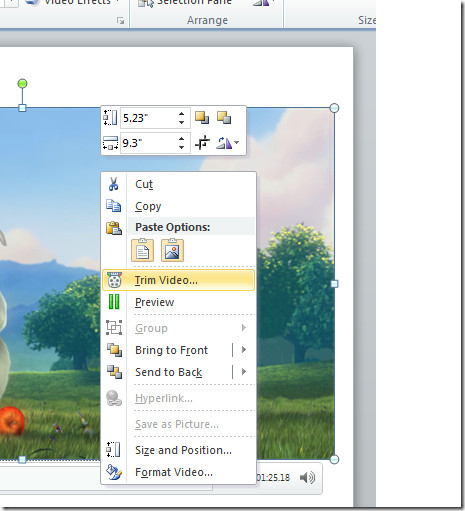
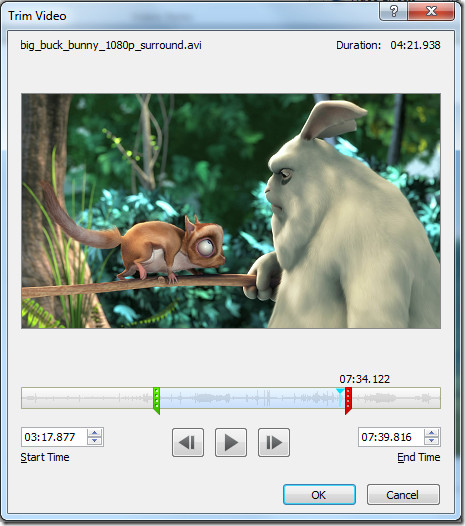
Postoji poseban odjeljak za primjenu video oblika, video obruba i video efekta.
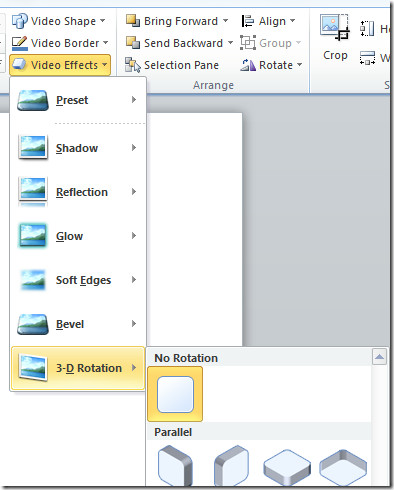
Pod, ispod korekcije možete prilagoditi Svjetlost i kontrast videozapisa odabirom željene vrijednosti.
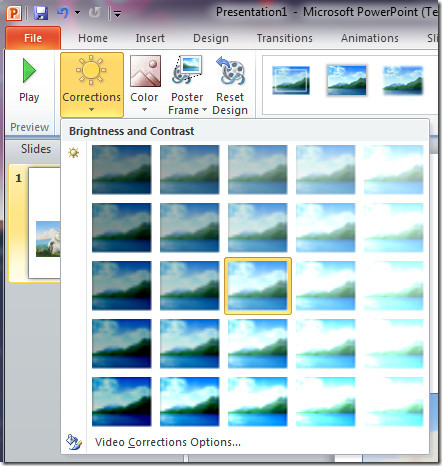
Kliknite gumb Opcije korekcije videa otvorit će se novi prozor s mnoštvom opcija koje se mogu izvesti na videu.
To. Boja obruba i Stil obruba opcije koje se nalaze na lijevoj bočnoj traci omogućuju vam da uredite boju obruba i stil videozapisa, efekte sjene i refleksije možete dodati iz polja Sjena i Odraz opcije. Na videozapisu možete izvoditi trodimenzionalne operacije pomoću 3-D format i 3-D rotacija opcija. Usjev opcija vam omogućuje obrezivanje dijelova videozapisa. Jednostavno odredite položaj videozapisa i ostale parametre obrezivanja, poput širine, visine, lijeve i desne itd., I gotovi ste.

To. Veličina i Položaj Opcije omogućuju podešavanje točne veličine i položaja videozapisa. Naziv i opis videozapisa možete dodati iz Alt tekst opcija.
Sve gore razmatrane opcije su pod Format Na kartici ćete pronaći druge opcije uređivanja Reprodukcija kartica. Mogućnosti obrezivanja video zapisa, prikazivanja blende / reprodukcije i reprodukcije uredno su predviđene za korisnike (pogledajte snimku zaslona dolje).
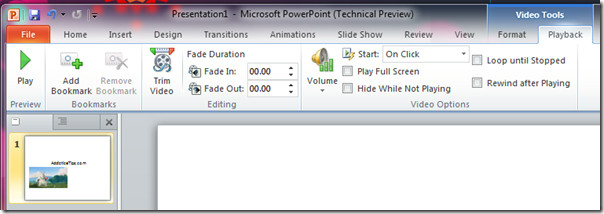
Microsoft PowerPoint 2010 čini da vaše prezentacije izgledaju profesionalnije.













komentari